Hur man konverterar stor videokamera MTS till MP4 [8 sätt för dig]
Att konvertera MTS till MP4 är en utmärkt idé för att göra MTS-videor som tagits från Sony eller Panasonic-videokameror spelbara på Android- och Apple-enheter. Naturligtvis, för att göra det, bör du ha ett videokonverteringsverktyg. Oroa dig inte om du inte har en; det här inlägget samlar och testar åtta MTS till MP4-konverteringsverktyg på marknaden som du kan använda på skrivbordet eller online. Och tillsammans med deras namn och korta beskrivningar, listade det här inlägget också deras steg! Utforska dem nu.
Guidelista
Ultimate sätt att konvertera MTS till MP4 [hög kvalitet] Konvertera MTS till MP4 genom VLC Media Player Hur man använder handbroms för att konvertera MTS till MP4 5 onlineverktyg för att konvertera MTS till MP4 gratis FAQsUltimate sätt att konvertera MTS till MP4 [hög kvalitet]
Om du vill använda en MTS till MP4-omvandlare som erbjuder en ultimat konverteringstjänst med högkvalitativ utdata, då AnyRec Video Converter är vad du behöver! Detta Windows- och Mac-kompatibla verktyg konverterar MTS till 1000+ mediaformat, inklusive MP4. Den har full GPU-accelerationsteknik som konverterar MTS-filer till MP4 från 30x till 50X hastighet! Dessutom, oavsett den hastigheten, kan detta verktyg bibehålla den ursprungliga kvaliteten på MTS-filen under konverteringen. Dessutom låter detta verktyg dig konvertera MTS till MP4 i alla storlekar och även i bulk!

Batchkonvertera MTS till MP4-videor med 50x hastighet.
Uppskala MTS-videor från 480p till 8K med hög kvalitet.
Justera videokvaliteten flexibelt med upplösning, bithastighet, etc.
Redigera MTS-videor genom att rotera, beskära, slå samman, etc.
100% Säker
100% Säker
Steg 1.Installera AnyRec Video Converter verktyg på din dator. Kör sedan verktyget, klicka på rullgardinsknappen "Lägg till filer" och välj "MTS-videon" du vill konvertera för import.
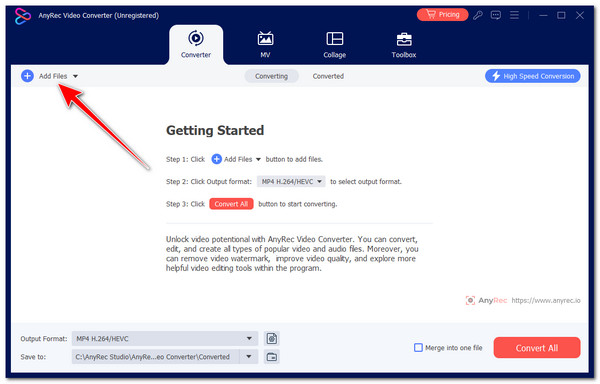
Steg 2.Klicka sedan på rullgardinsmenyn "Format" i det högra hörnet, klicka på fliken "Video" och välj formatet "MP4" från den vänstra rutan.

Tips
Från listan över MP4-alternativ kan du välja "4K-video" för att få en utdata av hög kvalitet. Du kan också justera fler parametrar från knappen "Inställningar".
Steg 3.När du är klar med ovanstående inställningar klickar du på knappen "Konvertera alla" i verktygets nedre vänstra hörn för att börja konvertera MTS-filen till MP4-format.

100% Säker
100% Säker
Konvertera MTS till MP4 genom VLC Media Player
En annan MTS till MP4-omvandlare som du också bör prova är öppen källkod och gratis VLC Media Player. Även om det inte är en dedikerad videokonverterare kan du fortfarande konvertera MTS-videor till olika medieformat som MP4, MKV, AVI, etc. VLC kan dock inte konvertera MTS-filer till MP4 i bulk, och den saknar videoförbättrande funktioner , vilket kommer att äventyra kvaliteten på MTS-videor.
Steg 1.Installera VLC på din dator. Därefter klickar du på fliken "Media" i det övre högra hörnet och väljer alternativet "Konvertera/Spara".
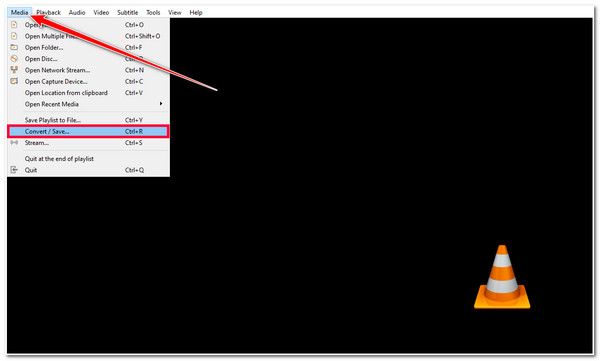
Steg 2.Klicka sedan på knappen "+Lägg till" och välj MTS-filen du vill konvertera. Därefter klickar du på knappen "Konvertera/Spara" i det vänstra hörnet.
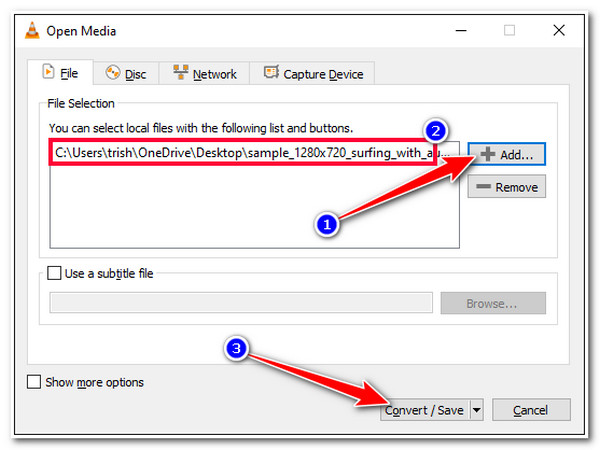
Steg 3.Klicka på rullgardinsmenyn "Profil" och välj alternativet "Video - H.265 + MP3(MP4)" från listan för att konvertera MTS till MP4. Du kan också redigera och förbättra resultatet.
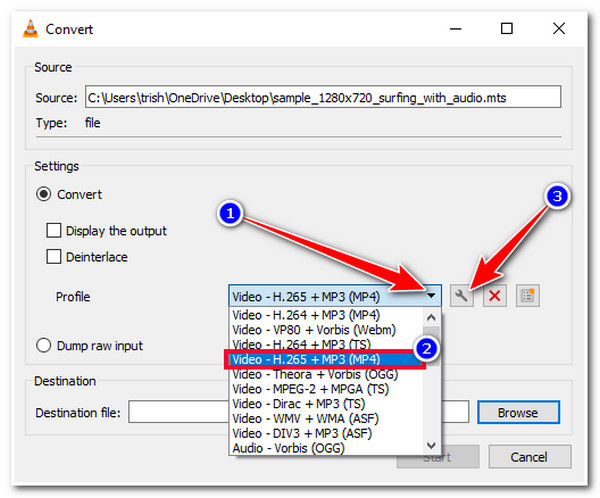
Steg 4.Välj sedan en filmappsplats där du vill lagra den konverterade filen genom att klicka på knappen "Bläddra". Efter det, klicka på "Start"-knappen för att utlösa MTS till MP4-konvertering.

Hur man använder handbroms för att konvertera MTS till MP4
Bortsett från VLC är Handbrake ett annat öppen källkod och gratis verktyg för att konvertera MTS till MP4. Handbrake är ett videotranscoderverktyg som konverterar MTS till MP4, MKV och WebM. Det är några utdataformat, eller hur? Även om det stöder batch MTS-filkonvertering i kön, är MTS till MP4-konverteringshastigheten fortfarande långsam.
Steg 1.Installera handbromsen på din dator. Efter det, kör verktyget och dra "MTS"-filen som du vill konvertera till MP4-format på verktygets gränssnitt.
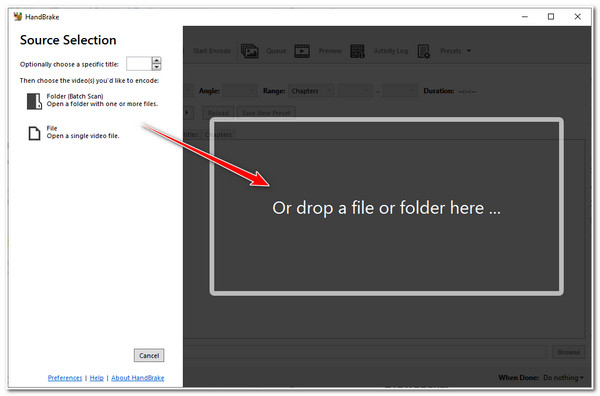
Steg 2.Klicka sedan på rullgardinsmenyn "Format" och välj "MP4"-formatet från listan med alternativ. Du kan också ändra utdatakvaliteten, fps, kodare, etc. under fliken "Video".

Steg 3.När du är klar klickar du på knappen "Starta kodning" för att initiera konverteringsprocessen. Och det är allt! Det är så du använder den här handbromsen som ett MTS till MP4-konverteringsverktyg!
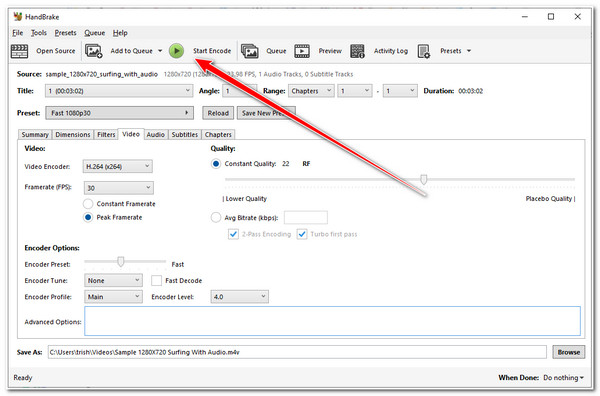
5 onlineverktyg för att konvertera MTS till MP4 gratis
Förutom de nedladdningsbara MTS till MP4-omvandlarna, finns det också onlineverktyg på marknaden som erbjuder samma konverteringstjänst! Och på det här inlägget ser du fem av dem här! Så, utan vidare, utforska var och en av dem och se hur de konverterar din MTS till MP4.
1. AnyRec gratis videokonverterare
Det första onlineverktyget du kan använda för att konvertera MTS till MP4 är AnyRec gratis videokonverterare. Detsamma gäller för dess stationära version; detta onlineverktyg kan konvertera dina MTS-filer till 1000+ mediaformat, inklusive MP4, MOV, WebM, etc. Dessutom, till skillnad från andra online videokonverteringsverktyg, låter detta verktyg dig importera MTS-videor utan begränsningar för filstorlek och konvertering per dag.
Steg 1.Besök AnyRec gratis videokonverterares officiella webbplats, klicka på knappen "Lägg till filer till Start" för att importera MTS-filen.
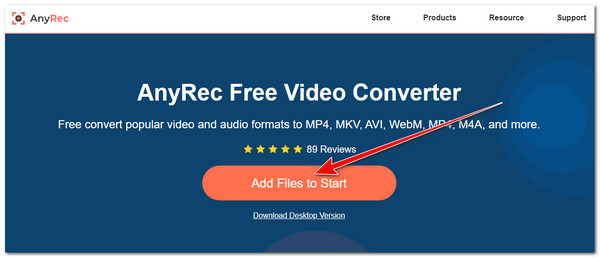
Steg 2.Klicka sedan på "MP4"-knappen för att välja MP4-format. Du kan också justera utgångens upplösning, fps, bithastighet, etc., genom att klicka på knappen "Inställningar". När du är klar klickar du på knappen "OK".
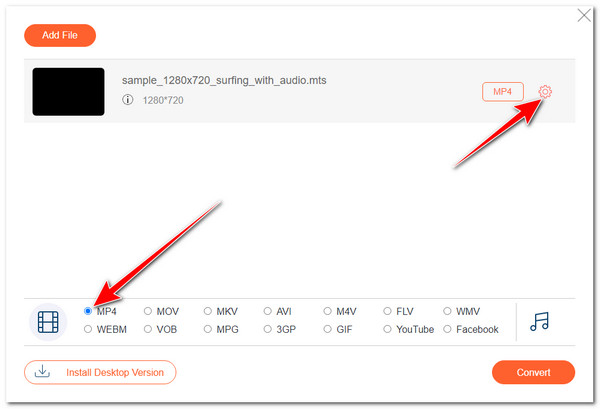
Steg 3.Efter det, klicka på "Konvertera"-knappen för att aktivera MTS till MP4-konverteringsprocessen. Välj en mapp för att spara dem.
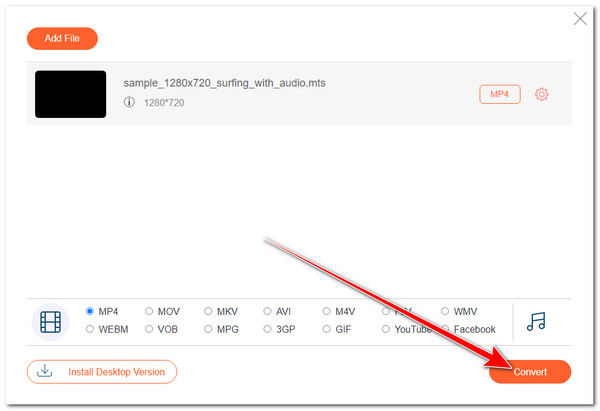
2. FreeConvert
Ett annat onlineverktyg du kan använda för att konvertera MTS till MP4 är FreeConvert. Detta onlineverktyg erbjuder en enkel att initiera konvertering på grund av dess enkla gränssnitt och funktioner. Dessutom är det också infunderat med utgångskonfigurationsalternativ som låter dig ändra din utdatas bildförhållande, fps, codec, etc. Observera dock att det här verktyget endast tillåter dig att importera en MTS-video med en filstorlek på maximalt 1 GB.
Steg 1.Få tillgång till FreeConvert MTS till MP4 Converter på din dators webbläsare. Klicka sedan på knappen "Välj filer" för att ta in MTS-filen du vill konvertera.
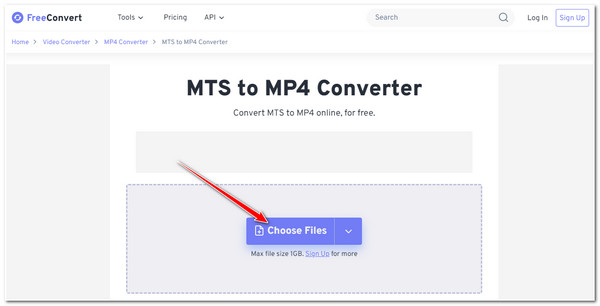
Steg 2.Därefter kommer verktyget automatiskt att ställa in MP4 som ett utdataformat; klicka på "Konvertera"-knappen för att starta konverteringsprocessen. När det är gjort kan du ladda ner utgången.
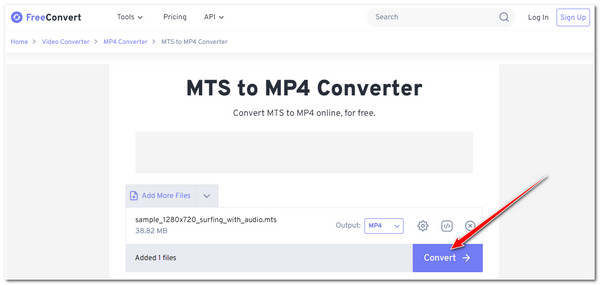
3. CloudConvert
CloudConvert låter dig fritt konvertera dina MTS-filer till MP4 och 200+ format. Dessutom erbjuder detta onlineverktyg anpassningsalternativ som låter dig konfigurera upplösning, bildförhållande, codec, etc. Tyvärr tillåter detta verktyg dig bara att göra 25 konverteringar/dag. Det är redan många omvandlingar, och om du vill prova den här, här är stegen för dig.
Steg 1.Besök webbplatsen CloudConvert MTS till MP4 Converter i din webbläsare. Klicka sedan på knappen "Välj fil" och ta in MTS-filen där du vill ändra formatet.
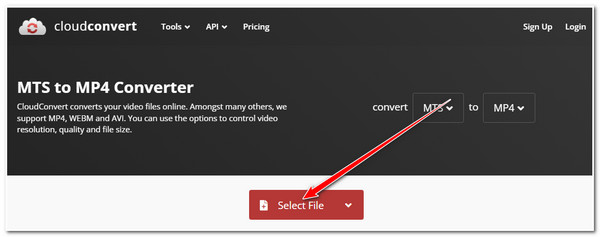
Steg 2.Därefter väljer verktyget automatiskt MP4 som utdataformat. Klicka på knappen "Konvertera" för att initiera konverteringen av din MTS-fil. När det är klart kan du ladda ner det direkt.
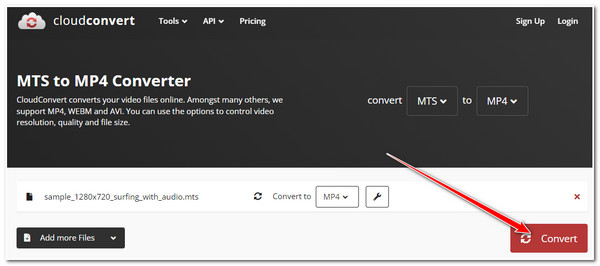
4. Zamzar
Om du letar efter ett mycket mer enkelt MTS till MP4-konverteringsverktyg måste du prova Zamzar. Detta onlineverktyg stöder ett enkelt gränssnitt med ett enkelt arbetsflöde, vilket gör det lättare för dig att initiera konverteringsprocessen. Men till skillnad från de tre första verktygen tillåter Zamzar dig endast att importera MTS med en maximal storlek på 50 MB. Här är stegen för att använda Zamzar som din MTS till MPEG4-omvandlare:
Steg 1.Gå till din dators webbläsare och gå till webbplatsen "Zamzar MTS till MP4". Efter det klickar du på knappen "Välj filer" för att importera din MTS-fil.

Steg 2.Klicka på knappen "Konvertera nu" för att starta konverteringsprocessen. Efter det kan du omedelbart ladda ner utgången.
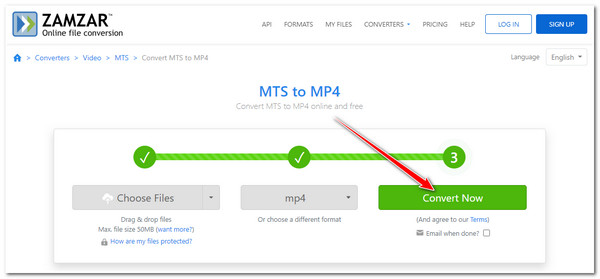
5. Konvertera filer
Det sista onlineverktyget du kan använda för att konvertera MTS till MP4 är ConvertFiles. Även om detta onlineverktyg har ett ganska tråkigt och enkelt gränssnitt, kan det fortfarande göra sitt jobb. Nu, trots att du har ett enkelt och snabbt sätt att konvertera MTS till MP4, har ConvertFiles inte ett alternativ som gör att du kan justera en utdata. Utmatningskvaliteten är alltså inte garanterad.
Steg 1.Besök webbplatsen "ConvertFiles MTS to MP4" i din dators webbläsare. Klicka sedan på knappen "Bläddra" och välj MTS-filen du vill konvertera.
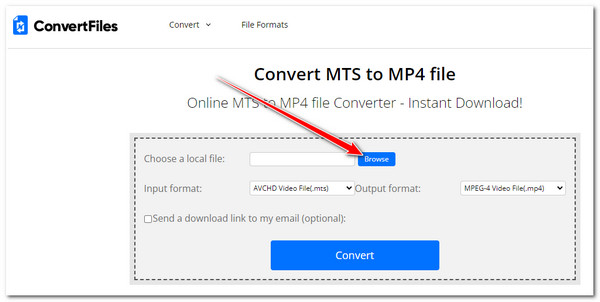
Steg 2.Klicka sedan på rullgardinsknappen "Utdataformat", välj alternativet "MPEG-4 Video File (.mp4)" och klicka på "Konvertera"-knappen för att starta MTS till MP4-konverteringen.
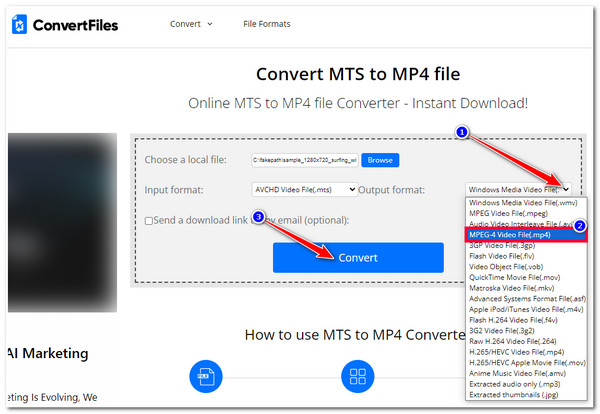
FAQs
-
Kan jag använda min Macs standardmediaspelare för att öppna MTS-filer?
Nej. Macs QuickTime-spelare stöder inte videor i MTS-format. Den stöder bara uppspelning av MP4, MOV, FLV och mer. I så fall måste du konvertera MTS-filer innan du spelar upp dem på din Mac.
-
Kan jag komma åt alla dessa online MTS till MP4-konverteringsverktyg i min telefons webbläsare?
Ja. Du kan komma åt dessa onlinekonverteringsverktyg i din Android/iPhone-webbläsare. Du kan också utföra konverteringsprocessen med hjälp av dem på din enhet.
-
Hur kan jag eliminera begränsningen av FreeConvert-filstorleken?
För att eliminera FreeConverts filstorleksbegränsning måste du använda en av dess erbjudna prissättningsplaner. Dess planprissättning börjar på $12.99.
-
Bäddar Zamzar in vattenstämplar på dess utdata?
Nej. Även om Zamzar erbjuder en gratis konverteringstjänst, bäddar den inte in/överlagrar vattenstämpeln på dess utdata. Du kan njuta av att konvertera alla mediefiler, inklusive MTS till MP4, från den utan att oroa dig för en vattenstämpel.
-
Är ConvertFiles säker att använda?
Ja. Baserat på ConvertFiles officiella webbplats prioriterar de användarsäkerhet och tillförlitlighet. Detta onlineverktygs webbplats använder SSL-kryptering för användardataskydd. Dessutom är detta onlineverktyg också inställt på att ta bort importerade videor automatiskt från servern efter 24 timmar.
Slutsats
Det är allt! Det är de åtta kraftfulla videokonverteringsverktygen för att konvertera MTS till MP4! Med dessa verktyg kan du konvertera dina MTS-filer från dina videokameror och göra dem spelbara på dina mobila enheter. Anta att du vill ha ett ultimat sätt att konvertera MTS till MP4 med högkvalitativ utdata. I så fall AnyRec Video Converter och AnyRec gratis videokonverterare är vad du letar efter! Med dessa verktygs konverteringsfunktioner kan du effektivt konvertera MTS till MP4 med hög kvalitet!
100% Säker
100% Säker
